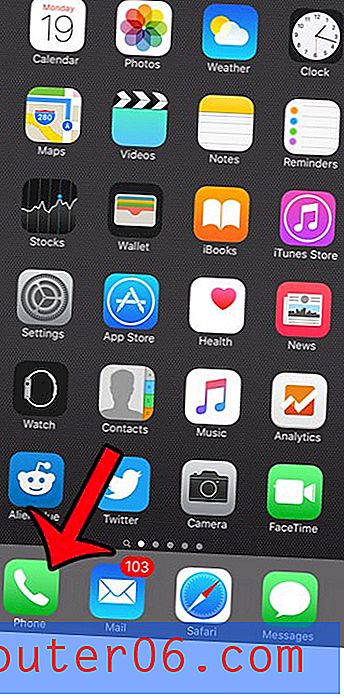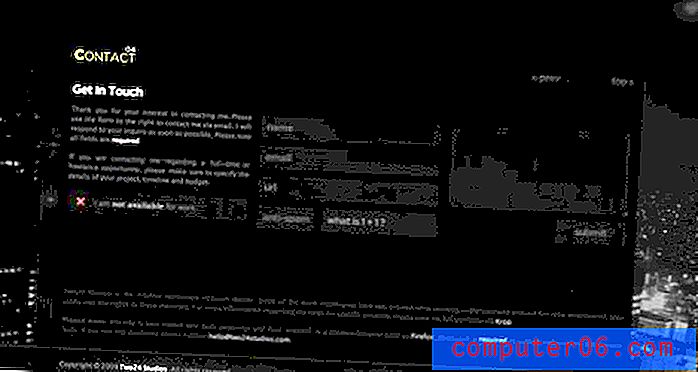Excel 2013'te Belirli Satırlar Nasıl Yazdırılır
Daha önce Excel 2013'te yazdırma hakkında, tüm sütunlarınızı tek bir sayfaya nasıl yazdıracağınızla ilgili bu makale gibi yazdık, ancak bir e-tablonun yazdırılma şeklini özelleştirmenin başka birçok yolu vardır. Örneğin, e-tablonuzdan yalnızca belirli bir satır kümesi yazdırmanız gerektiğini ve her şeyi gereksiz yere yazdırarak boşa harcanacak mürekkebi ve kağıdı kaydetmek istediğinizi görebilirsiniz. Neyse ki bunu Excel'deki Alanı Yazdır özelliği seçeneğini kullanarak yapmak mümkündür.
Excel 2013'te Yalnızca Belirli Satırları Yazdır
Mürekkep ve kağıt tasarrufu yapmanın yanı sıra, belirli satırları seçerek yazdırmak e-tablonuzun okuyucularının belgenizdeki önemli bilgileri görmesini kolaylaştıracaktır. E-tablonuzu nasıl ayarlayacağınızı öğrenmek için aşağıya devam edin.
Adım 1: Elektronik tabloyu Excel 2013'te açın.
2. Adım: Pencerenin üst kısmındaki Sayfa Düzeni sekmesini tıklayın.

Adım 3: Yazdırmak istediğiniz en üstteki satırı tıklayın, ardından istediğiniz satırlar seçilene kadar farenizi aşağı doğru sürükleyin.
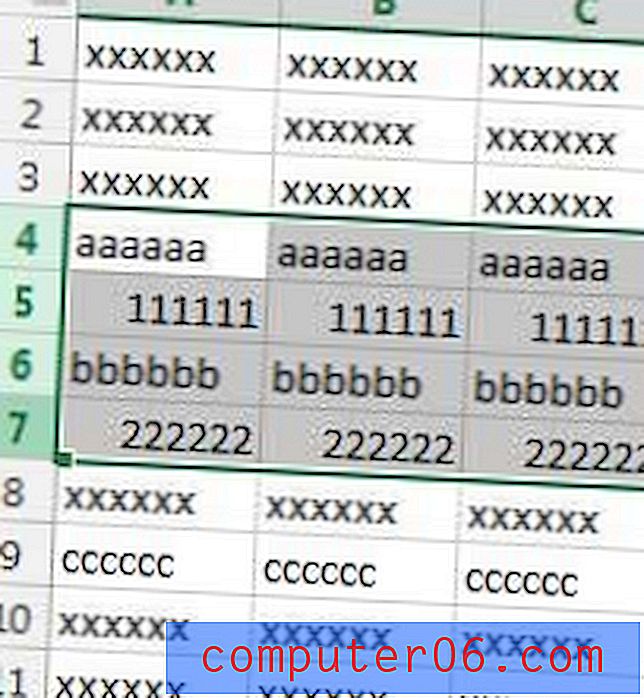
Adım 4: Şeridin Sayfa Yapısı bölümündeki Yazdırma Alanı düğmesine tıklayın, ardından Yazdırma Alanını Ayarla'yı seçin.
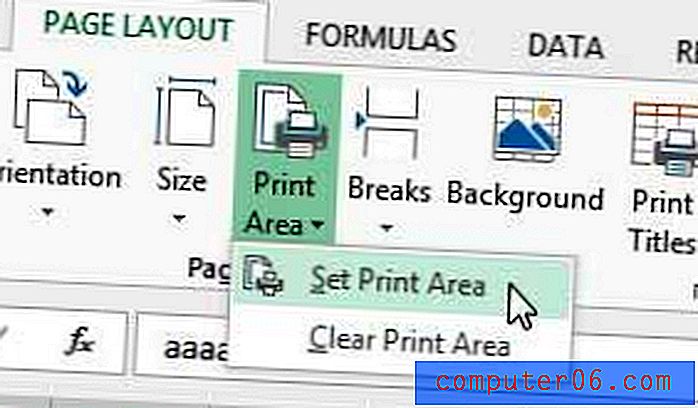
Şimdi Yazdır menüsünü açtığınızda, önizleme yalnızca yeni seçtiğiniz satırları gösterecektir. Tüm e-tabloyu yazdırabilmeniz için bu ayarı geri almak için Alanı Yazdır'ı tekrar tıklatın, ardından Yazdırma Alanını Temizle'yi tıklatın.
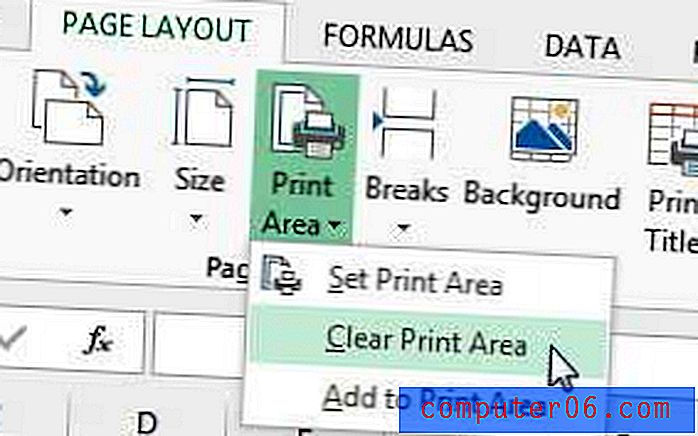
Yan yana olmayan belirli satırları yazdırmak istiyorsanız, birkaç seçeneğiniz vardır.
Seçenek 1 - Klavyenizdeki Ctrl tuşunu basılı tutun ve her satırı ayrı ayrı tıklayın. Bununla birlikte, bunun her satırın kendi sayfası üzerinde yazdırılmasıyla sonuçlanacağını ve bunun sizin aradığınız şey olmayabileceğini unutmayın.
Seçenek 2 - Yazdırmak istediğiniz satırlar arasındaki tüm satırları gizleyin, ardından yazdırma alanını ayarlamak için yukarıdaki 1-4. Adımları izleyin. Satır numarasını sağ tıklatıp ardından Gizle seçeneğini belirleyerek bir satırı gizleyebilirsiniz.
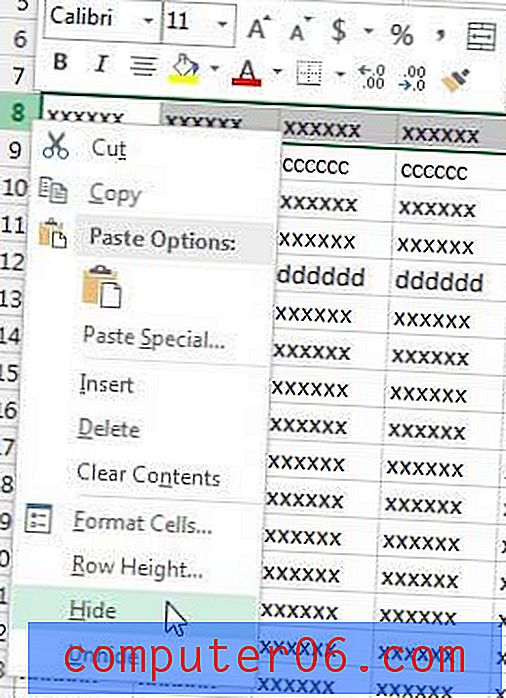
Yazdırmayı bitirdikten sonra gizli satırları çevreleyen görünür satırları seçebilir, seçimi sağ tıklayabilir ve Göster'i tıklayabilirsiniz.
Bilgisayarınızdaki önemli belgeler üzerinde çalışıyorsanız veya kaybetmeyi göze alamayacağınız dosyalar varsa, bir yedekleme planına sahip olmak iyi bir fikirdir. Bunu yapmanın basit bir yolu, yedek kopyalarınızı saklamak için harici bir sabit disk satın almaktır. Dosyalarınızı ücretsiz olarak otomatik olarak yedeklemek için CrashPlan gibi bir program bile kullanabilirsiniz.
Yazdırılan e-tablonuzu özelleştirmenin ek yolları için, Excel 2013'te yazdırılan her sayfada üst satırı yineleme hakkında bu makaleyi göz önünde bulundurun.